Chega, decidi que vou mudar de emprego; Não serei mais comunicador por computador, mas me dedicarei à minha verdadeira paixão: serei astronauta! Ou talvez eu pudesse ser um Chef? Afinal, tenho uma grande paixão por pastelaria ... Você não acha que estou falando sério? Bem, se você quiser, eu vou te mostrar as fotos que tirei. Toh, olha aqui: você pode me ver trabalhando na Estação Espacial Internacional e trabalhando na cozinha de um chef muito famoso: você sabe como é, estou tentando tarefas diferentes para escolher a que mais gosto.
Como você diz? Você tem 100% de certeza que ele está te enganando e quer saber como fiz isso colocar meu rosto em uma foto? Tudo bem então! Você é bom demais, tenho que admitir! Na verdade, eu estava apenas introduzindo o tópico deste tutorial, que são as fotomontagens.
Se você quer fazer todos os seus amigos acreditarem que você esteve no tapete vermelho de Hollywood, se você quer fazer uma foto extravagante, aplicando seu rosto em um outdoor, então você só tem que reservar alguns minutos de tempo livre para ler isto guia meu. Vou falar com você sobre como fazer fotomontagens de forma rápida e fácil usando ferramentas, aplicativos e programas online. Desejo a vocês uma boa leitura e muita diversão!
Índice:
- Como colocar meu rosto em uma foto (online)
- App para colocar meu rosto em uma foto (Android / iOS)
- Programas para colocar meu rosto em uma foto (Windows / Mac)
Como colocar meu rosto em uma foto (online)
Foto Funia
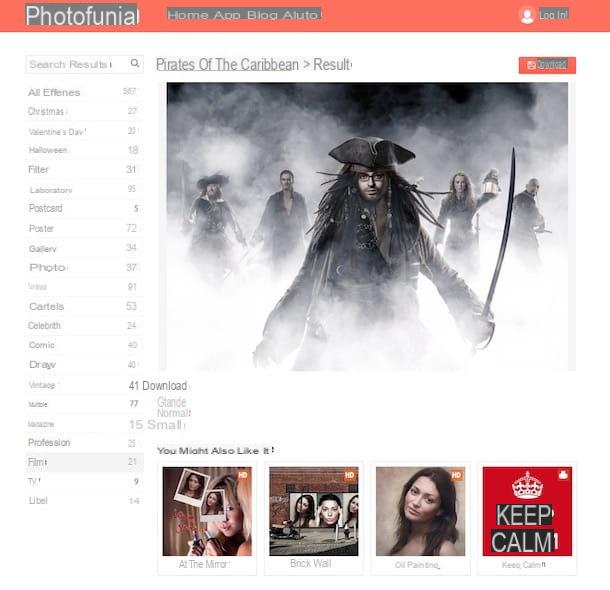
Existem infinitas possibilidades para criar fotomontagens. Porém, se você está disposto a aplicar seu talento e criatividade criando uma fotomontagem sem nenhum custo, recomendo que primeiro opte por uma ferramenta online.
Entre as opções que o vasto mundo da web oferece e que recomendo que você use para colocar seu rosto em uma foto, está o site Photo Funia. Considero este site um dos melhores recursos online, uma vez que o ajudará a cumprir o propósito que se propôs de uma forma fácil e divertida.
Optei por falar sobre este serviço também porque é uma ferramenta online que pode ser usada para criar imagens bacanas de forma totalmente gratuita. Nas linhas a seguir explicarei como usá-lo para criar fotomontagens.
Para utilizá-lo, a primeira coisa que você precisa fazer é conectar-se à página inicial deste site e assim poder visualizar todas as categorias de fotomontagem nele presentes. A partir da página inicial do site, tudo o que você precisa fazer é explorar as várias categorias: você pode vê-las na barra lateral e pode escolher independentemente aquela que lhe interessa.
Depois de localizado, clique nele para ver as várias opções disponíveis. Em seguida, escolha a fotomontagem que você mais gosta. Se você está indeciso, você também pode clicar nos botões Novo e Popolare localizado no canto superior direito para ver as fotomontagens mais recentes e mais usadas.
Você achou a fotomontagem que você gosta? Tudo bem, então clique nele e, em seguida, clique no botão Escolha fotos, para carregar sua imagem cujo rosto substituirá o padrão.
Ser-lhe-á perguntado se deseja carregar a foto do seu PC (botão Carregar do PC) ou se quiser, por exemplo, tirar uma foto no momento e depois apertar o botão câmera. Se, por outro lado, você vai pressionar o botão Menu, você pode importar sua imagem de uma das principais plataformas de armazenamento em nuvem ou de alguma das redes sociais suportadas.
Depois de importar sua imagem, você será solicitado a recortá-la; para confirmar as alterações, pressione o botão Recortar e depois no botão Go.
Ao final do processamento, o resultado final será exibido na tela e você poderá salvar a fotomontagem criada em seu computador. Em correspondência com a redação Descarga na verdade você encontrará os links Grande, Normal e Pequeno o que permitirá que você baixe a imagem para o seu computador em tamanhos diferentes.
PhotoFunia também está disponível para uso em dispositivos móveis com sistema operacional Android ou iOS: você pode baixar o aplicativo na Play Store ou na App Store.
Pixiz
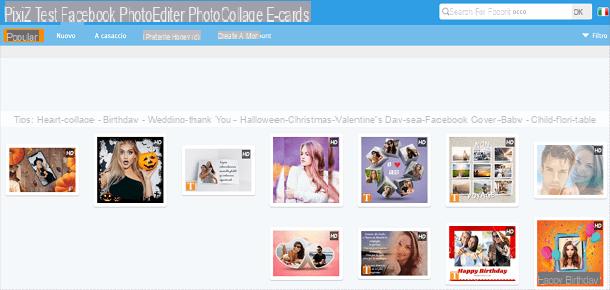
Entre os diversos recursos da Web, você também pode optar por fazer uso do site Pixiz, um excelente portal que oferece uma ampla gama de recursos Livre o que permitirá que você coloque o seu rosto em uma foto, fazendo assim uma fotomontagem em um tempo rápido.
A primeira coisa que você precisa fazer é conectar-se ao seu site principal e escolher a fotomontagem que deseja aplicar à sua foto, referindo-se às opções que você pode ver diretamente na página principal.
Este site da Internet oferece diversas categorias de fotomontagens e depois escolha uma de sua preferência começando por clicar nos itens do menu de sugestões, ou escolhendo diretamente as presentes como imagem de visualização na página inicial.
Optei por falar sobre este site a partir do momento em que permite criar fotomontagens com diferentes opções disponíveis; em particular, existe a possibilidade de criar fotomontagens mesmo em alta resolução. Essas fotomontagens são marcadas com o texto HD.
Depois de clicar no modelo a ser usado, você precisará importar sua imagem clicando no botão Selecione a imagem.
Como alternativa, você pode clicar no (+) e escolha se deseja importar a imagem de Facebook ou clique em Webcam: basta clicar nos respectivos botões que você verá na tela.
Depois de importar a imagem, clique no botão Go continuar; tenha em mente que o recorte do mesmo ocorrerá automaticamente, mas você pode agir manualmente se remover a marca de verificação em correspondência com o texto Corte automático. Assim, depois de apertar o botão Go, você será solicitado a agir manualmente para cortar e editar a foto.
Depois de ter aplicado o seu rosto na imagem escolhida, criando assim a fotomontagem, pode fazer o download do resultado final no seu computador. Para fazer isso, pressione o botão Descarga, ou no botão Baixar Pixiz sem marca; pressione este último botão se quiser fazer o download da imagem sem marca d'água.
Assim como o Photo Funia, o Pixiz também pode ser usado em um smartphone ou tablet: basta baixar o aplicativo gratuito para Android ou iOS.
App para colocar meu rosto em uma foto (Android / iOS)
Photo Lab (Android / iOS)
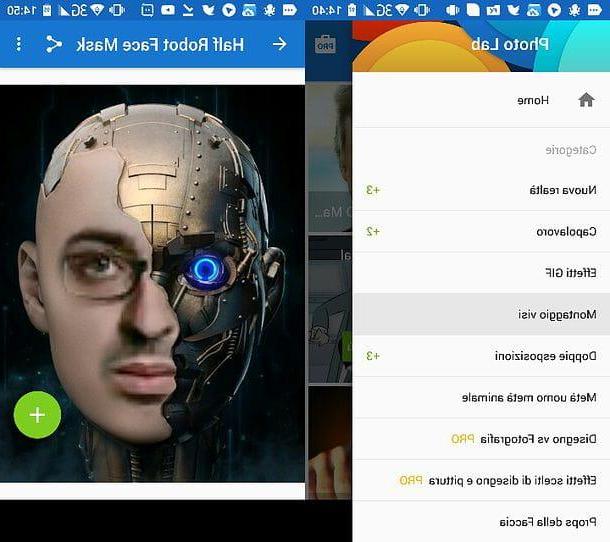
Também neste caso, se quiséssemos falar em detalhes sobre todos os aplicativos para Android e iOS que permitem colocar seu rosto em uma imagem pré-definida com o propósito de criar uma fotomontagem, ficaríamos aqui conversando por horas.
Precisamente por este motivo, neste tutorial, gostaria de apontar algumas aplicações realmente populares que, graças às altíssimas notas obtidas nas lojas virtuais de dispositivos Android e iOS, merecem uma menção honrosa neste meu guia.
O primeiro aplicativo que recomendo é o Photo Lab e, para ver como usá-lo em conjunto, primeiro você deve baixá-lo da iOS App Store ou Android PlayStore.
Uma vez iniciado, você primeiro terá que tocar em um dos muitos efeitos que você verá na tela principal. Principalmente se você está tentando fazer uma fotomontagem e quer saber como usá-la para colocar seu rosto em uma foto, sugiro que toque no botão Categoria localizado na parte inferior e, em seguida, escolha a categoria Montagem facial tocando nele.
Você poderá então ver uma série de efeitos populares para usar como referência para fazer uma fotomontagem. Depois de ter escolhido o estilo artístico deverá seguir os passos indicados no ecrã: ser-lhe-á pedido que importe da memória do seu dispositivo a imagem a modificar, faça um recorte se necessário e aguarde a visualização do o resultado final.
Finalmente, você pode salvar a imagem final na memória do seu dispositivo: para fazer isso você terá que tocar em botão com símbolo de três pontos localizado no canto superior direito e pressione no item Salve no dispositivo.
Este aplicativo é gratuito básico, mas você pode se inscrever em um Assinatura versão Pro o que permite a sua utilização de forma totalmente ilimitada e sem qualquer banner publicitário.
MSQRD (Android / iOS)
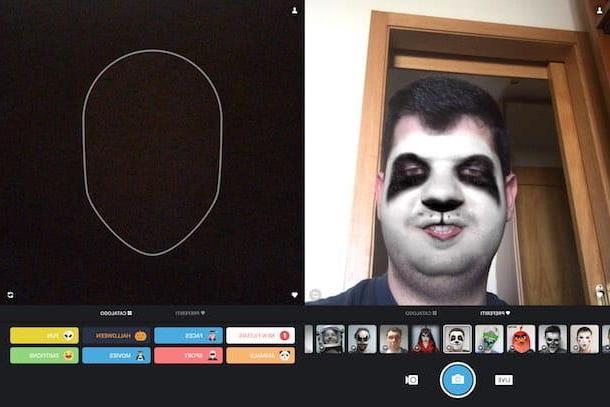
Se você adora redes sociais e gostaria de fazer uma fotomontagem para compartilhar nas principais plataformas de interação social, recomendo usar o aplicativo MSQRD disponível livre por Android e iOS
Este aplicativo foi adquirido pelo Facebook e permite que você mude sua face em tempo real, aplicando-a dentro de um ambiente virtual e também inserindo objetos em tempo real. O aplicativo então lembra os filtros de estilo Instagram / Snapchat e eu recomendo usá-los.
Tudo que você precisa fazer é baixá-lo da loja de referência do seu dispositivo e, em seguida, usar um dos muitos filtros disponíveis na tela principal. Assim que o filtro for aplicado, você terá que pressionar o botão com o símbolo da câmera para tirar uma foto e salvá-la na memória do seu dispositivo.
Programas para colocar meu rosto em uma foto (Windows / Mac)

Como alternativa ao uso de uma ferramenta ou aplicativo online, você também pode pensar em fazer uma fotomontagem de uma forma mais profissional, utilizando um software adequado para esse fim.
Na verdade, existem vários programas que permitem editar fotos e realizar procedimentos avançados, como aplicar um rosto em outra foto, para criar uma fotomontagem.
O que aconselho a fazer, neste caso, dadas as inúmeras possibilidades, é aprofundar o assunto lendo o meu guia intitulado “programas para editar fotos” ou aquele em que explico quais são os melhores programas para editar fotos gratuitamente.
De qualquer forma, também gostaria de dar alguns conselhos rápidos sobre quais são os programas mais populares nesta área:
- Photoshop (Windows / Mac) - não há programa melhor que o Photoshop para retocar fotos e criar fotomontagens. Este software está disponível para Windows e Mac, mas, por ser um programa avançado, você deve comprar uma licença. Para saber mais e possivelmente avaliar a compra, recomendo a leitura do meu tutorial no qual explico como usar o Photoshop.
- GIMP (Windows / Mac) - Neste caso estamos a falar do programa alternativo mais utilizado em Windows e Mac. Este software permite retocar e modificar as fotos e pode ser utilizado com o objetivo de criar uma fotomontagem. Este software é mais fácil de usar e é considerado por muitos o concorrente mais famoso do Photoshop. Além disso, visto que é bastante Gratuito, se você quiser saber como usá-lo, recomendo que leia meu guia sobre como usar o GIMP.


























